วิธีสร้างเว็บไซต์บำรุงรักษาต่ำด้วย WordPress
เผยแพร่แล้ว: 2022-08-16คุณเป็นผู้เริ่มต้นใช้งาน WordPress หรือมืออาชีพที่ไม่ว่างที่ต้องการสร้างเว็บไซต์ที่มีการบำรุงรักษาต่ำหรือไม่?
ไม่ว่าคุณจะไม่มีประสบการณ์กับ WordPress มากนักหรือไม่มีเวลาก็ตาม การสร้างไซต์ที่มีการบำรุงรักษาต่ำเป็นแนวคิดที่ชาญฉลาดเพราะว่ามันใช้งานได้ง่ายกว่ามาก
ในบทความนี้ เราจะแสดงวิธีสร้างเว็บไซต์ WordPress ที่ทำงานได้อย่างสมบูรณ์แต่ไม่ต้องบำรุงรักษามาก
การบำรุงรักษา WordPress ขั้นพื้นฐานคืออะไรและเหตุใดจึงสำคัญ
การบำรุงรักษา WordPress ขั้นพื้นฐานมีทุกสิ่งที่คุณต้องทำเพื่อให้แน่ใจว่าเว็บไซต์ของคุณอยู่ในสภาพการทำงานที่สมบูรณ์แบบ
เว็บไซต์ WordPress นั้นมี 4 ส่วนด้วยกัน ซอฟต์แวร์หลักของ WordPress ธีมที่ให้ส่วนหน้า ปลั๊กอินที่ปรับปรุงคุณสมบัติ และฐานข้อมูลที่เก็บข้อมูลและเนื้อหาทั้งหมดที่สร้างขึ้นบนเว็บไซต์
เพื่อรักษาเว็บไซต์ของคุณให้ดี คุณจะต้องดูแลทั้ง 4 องค์ประกอบให้ดี แต่นั่นไม่ใช่ทั้งหมด นอกจากนี้ คุณจะต้องตรวจสอบให้แน่ใจว่าส่วนต่างๆ ของเว็บไซต์ที่สนับสนุนกระบวนการทางธุรกิจที่สำคัญนั้นอยู่ในสภาพดี
ตัวอย่างเช่น การทำให้มั่นใจว่าลูกค้าสามารถติดต่อ ชำระค่าบริการ และอื่นๆ ได้เป็นสิ่งสำคัญ กระบวนการเหล่านี้มักจะได้รับการสนับสนุนโดยปลั๊กอินเฉพาะ ดังนั้นส่วนหนึ่งของการสร้างเว็บไซต์ที่มีการบำรุงรักษาต่ำคือการเลือกเว็บไซต์ที่เหมาะสม
อ่านต่อไปเพื่อเรียนรู้วิธีตั้งค่าเว็บไซต์ที่มีการบำรุงรักษาต่ำ และปลั๊กอินใดบ้างที่คุณต้องใช้เพื่อให้มันทำงานต่อไป!
วิธีสร้างเว็บไซต์บำรุงรักษาต่ำด้วย WordPress
ก่อนที่เราจะดำเนินการต่อ เราถือว่าคุณรู้วิธีตั้งค่าเว็บไซต์หรือบล็อก WordPress พื้นฐาน หากไม่เป็นเช่นนั้น จะเป็นความคิดที่ดีที่จะเริ่มต้นด้วยคู่มือฉบับสมบูรณ์นี้เพื่อสร้างเว็บไซต์ด้วย WordPress
เมื่อหมดหนทางแล้ว พุ่งเข้าไปเลย!
ในบทความนี้
- 1. ลดความซับซ้อนในการจัดการแบบฟอร์มด้วย WPForms
- 2. รับคำแนะนำ SEO แบบเรียลไทม์ด้วย AIOSEO
- 3. รับภาพรวม Google Analytics ในแดชบอร์ด WordPress
- 4. ปกป้องเว็บไซต์ของคุณจากภัยคุกคามในเชิงรุก
- 5. ตั้งค่าการสำรองข้อมูลตามกำหนดเวลา
- 6. การเพิ่มประสิทธิภาพฐานข้อมูลอัตโนมัติ
1. ลดความซับซ้อนในการจัดการแบบฟอร์มด้วย WPForms
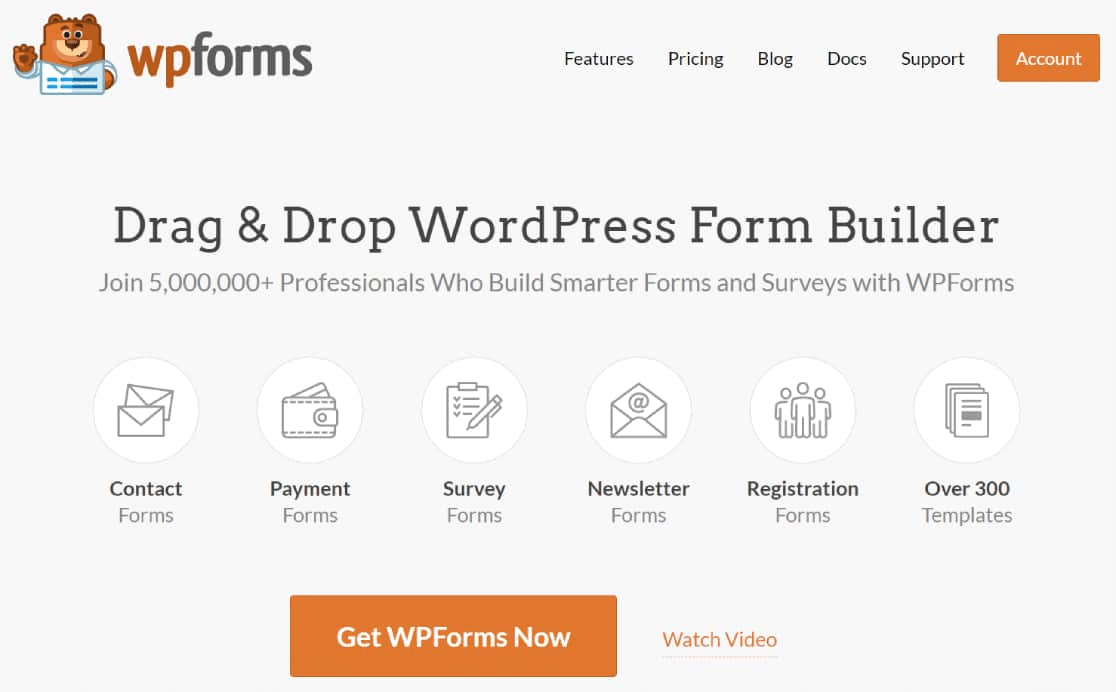
แม้ว่าคุณจะแค่ต้องการสร้างเว็บไซต์ที่มีการบำรุงรักษาต่ำ คุณก็อาจต้องการวิธีให้ลูกค้าและคนอื่นๆ ติดต่อคุณ ดังนั้นคุณจะต้องมีปลั๊กอินฟอร์ม WordPress เช่น WPForms เพื่อเริ่มต้น
WPForms เป็นปลั๊กอินแบบฟอร์ม WordPress ชั้นนำ และได้รับความไว้วางใจจากผู้เชี่ยวชาญกว่า 5 ล้านคน มีเหตุผลที่ดีสำหรับเรื่องนี้
ประการแรกคือมันใช้งานได้ง่ายในขณะที่นำเสนอคุณสมบัติขั้นสูงมากมาย ยิ่งไปกว่านั้น WPForms ยังมาพร้อมกับเทมเพลตที่สร้างไว้ล่วงหน้าหลายร้อยรายการในแผนชำระเงิน

ซึ่งหมายความว่าผู้ใช้ WordPress ทุกระดับสามารถใช้ WPForms เพื่อสร้างแบบฟอร์มการติดต่อและเอกสารทางธุรกิจที่สำคัญอื่นๆ เช่น ข้อตกลงการบริการ ใบสั่งขาย และอื่นๆ คุณยังสามารถใช้ WPForms สำหรับสาเหตุที่ไม่ก่อให้เกิดผลกำไร เช่น การสร้างแบบฟอร์มการบริจาคที่ไม่แสวงหากำไร
นอกจากนี้ WPForms ยังมีคุณสมบัติที่มีคุณค่ามากมายซึ่งมีประโยชน์อย่างยิ่งสำหรับการสร้างเว็บไซต์ที่มีการบำรุงรักษาต่ำใน WordPress
โดยเฉพาะอย่างยิ่งเมื่อต้องดูแลและจัดการ WordPress ที่จำเป็น เช่น การตรวจสอบแบบฟอร์ม
T นี่คือคุณสมบัติ 2 ประการที่จะมีประโยชน์โดยเฉพาะ นี่คือแท็กแบบฟอร์มและตำแหน่งแบบฟอร์ม และเราจะแสดงวิธีใช้งานต่อไป
แท็กแบบฟอร์ม
แท็กแบบฟอร์ม WPForm เป็นป้ายกำกับที่ทำให้เข้าใจได้ง่ายว่าแต่ละแบบฟอร์มทำอะไรได้อย่างรวดเร็ว
ตัวอย่างเช่น คุณอาจมีหลายแบบฟอร์มที่ทำหน้าที่เป็นใบสั่งขายสำหรับผลิตภัณฑ์หรือบริการต่างๆ หรือสำหรับแผนต่างๆ ที่คุณนำเสนอ คุณสามารถติดป้ายกำกับทั้งหมดว่าเป็น “การขาย” (หรือป้ายกำกับอื่นๆ ที่คุณต้องการ) เพื่อให้คุณสามารถระบุได้อย่างง่ายดายเมื่อคุณต้องการ
หากต้องการใช้แท็กฟอร์ม คุณจะต้องเพิ่มแท็กจาก หน้า ภาพรวมของฟอร์ม มันง่ายที่จะหาสิ่งนี้
ในแดชบอร์ดของ WordPress ให้ไปที่ WPForms » All Forms
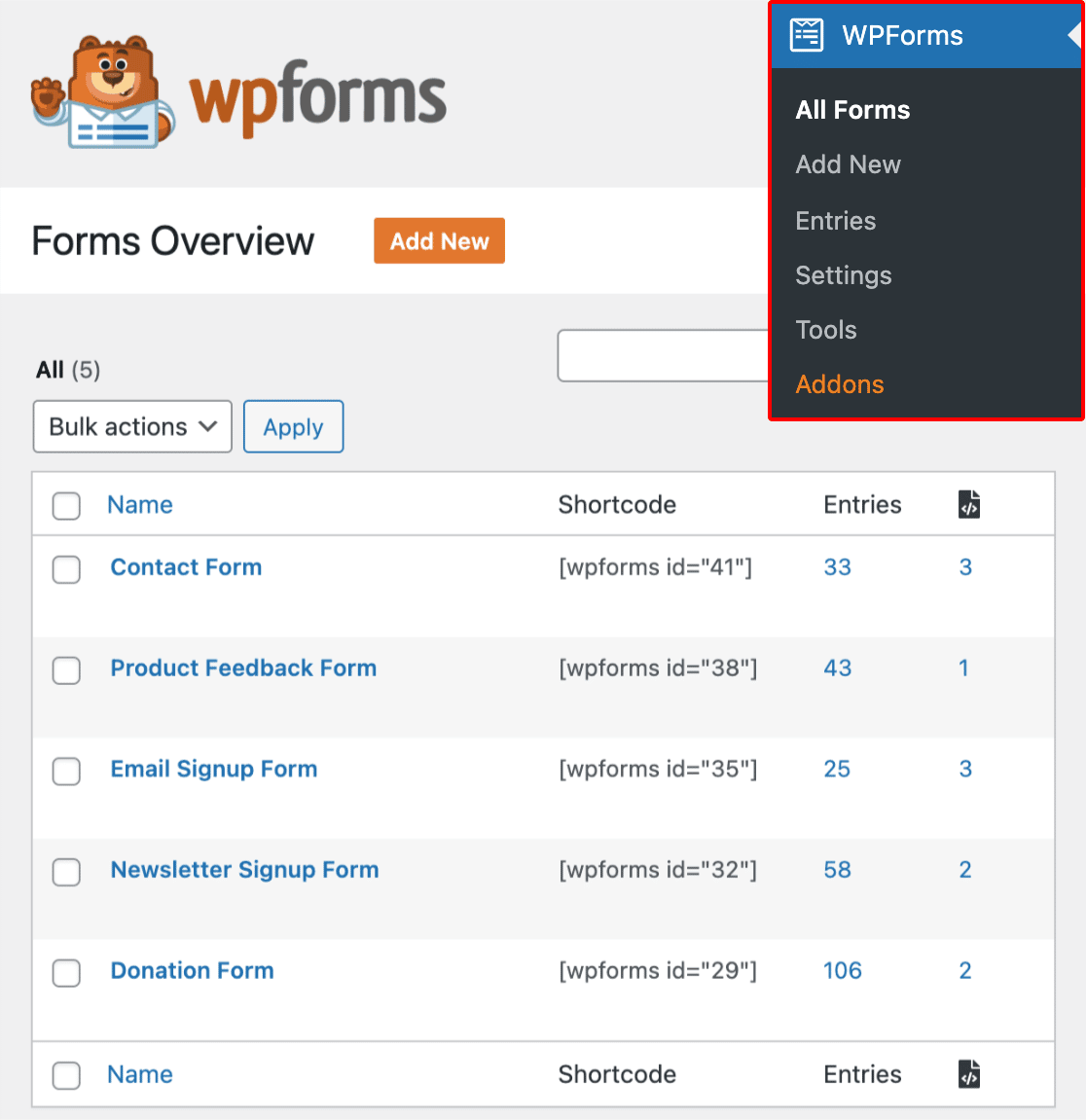
จากนั้นคลิกที่ ปุ่ม ตัวเลือกหน้าจอ ที่มุมบนขวาของหน้าจอและคลิกที่ช่องทำเครื่องหมายถัดจาก แท็ก เพื่อเปิดใช้งานแท็กแบบฟอร์ม
คลิก นำ ไปใช้เพื่อบันทึกการเปลี่ยนแปลงตัวเลือกหน้าจอของคุณ
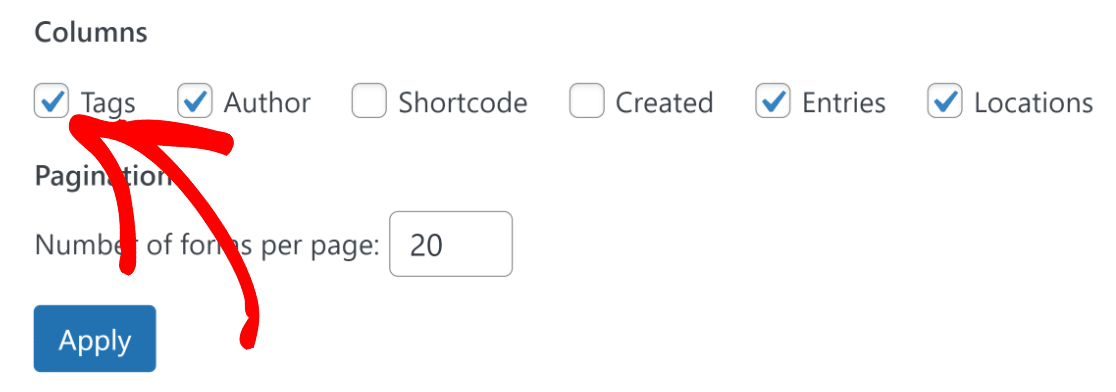
หน้าจอภาพรวมของฟอร์มจะมีคอลัมน์แท็กที่ให้คุณเพิ่มหรือแก้ไขแท็กได้
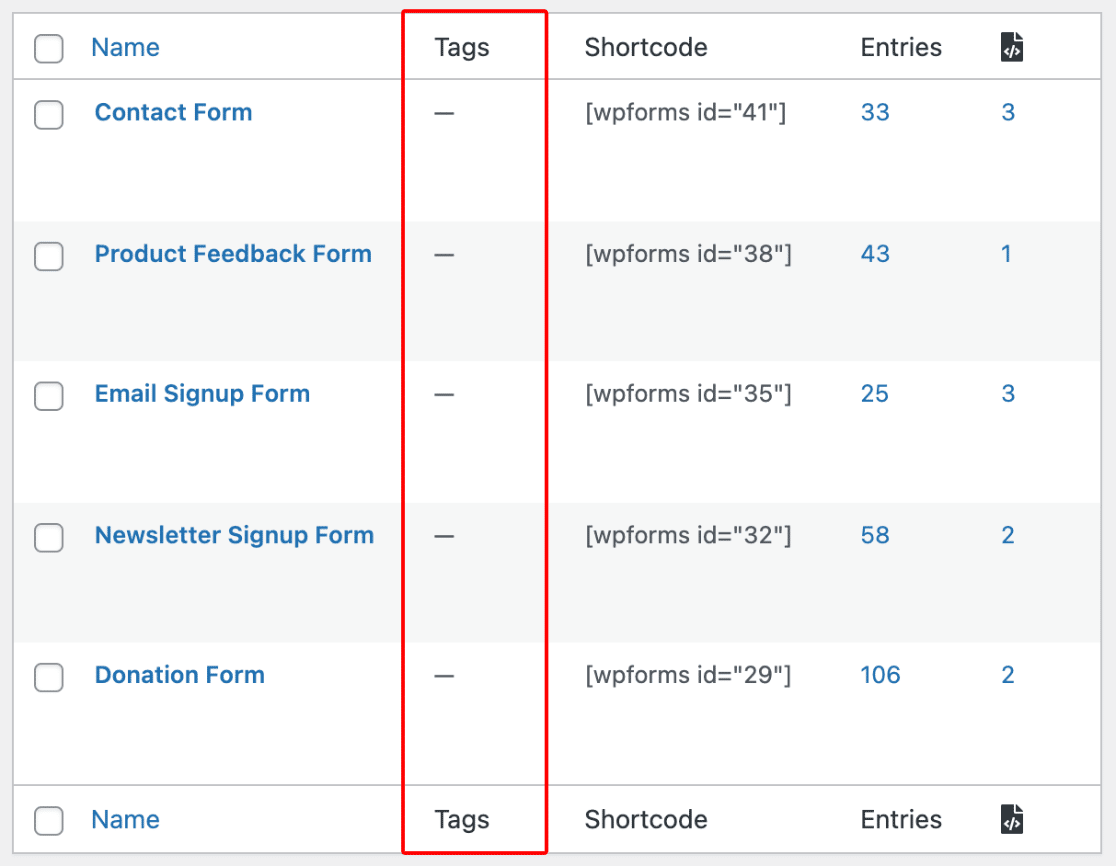
วางเคอร์เซอร์ของคุณไว้เหนือพื้นที่คอลัมน์แท็กของฟอร์มแล้วคลิก แก้ไข
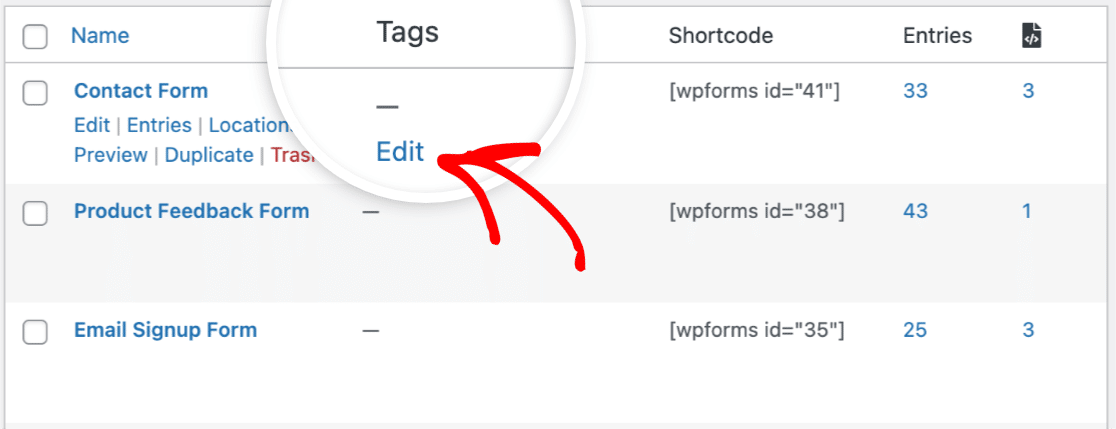
หลังจากนั้น คุณสามารถพิมพ์แท็กที่คุณต้องการกำหนดให้กับแบบฟอร์มของคุณ และคลิกที่ปุ่มเครื่องหมายถูกสีเขียวเพื่อบันทึกการเปลี่ยนแปลงของคุณ
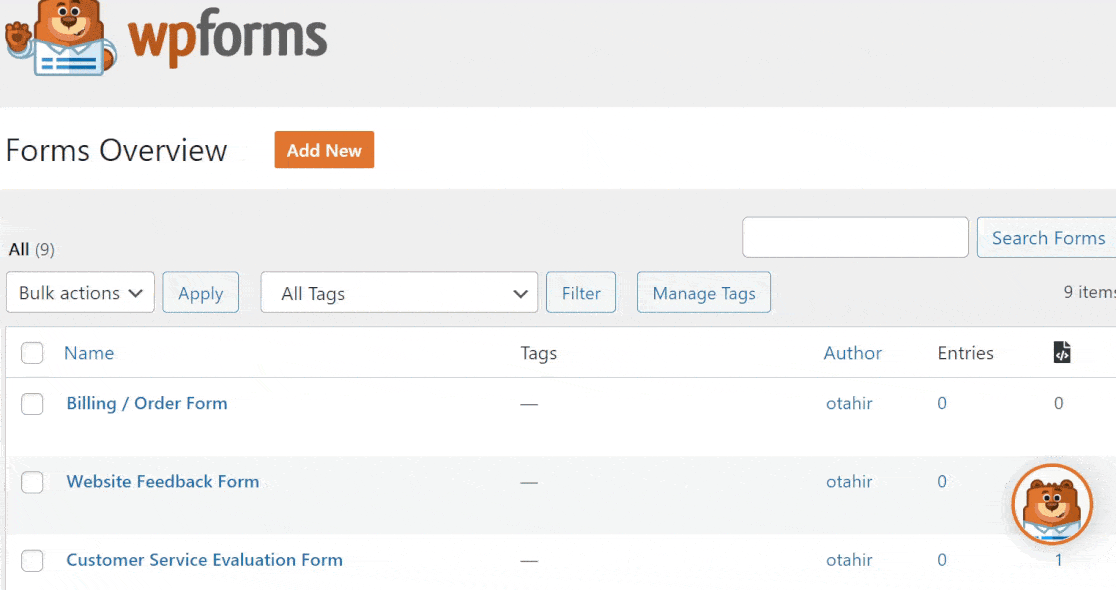
แท็กแบบฟอร์มให้ความสะดวกอย่างมากเมื่อคุณต้องการเครื่องหมายเพื่อระบุรูปแบบเฉพาะจากรายการขนาดใหญ่ ทำให้เป็นคุณลักษณะที่เหมาะสำหรับไซต์ที่มีการบำรุงรักษาต่ำ
แบบฟอร์มที่ตั้ง
ตำแหน่งของแบบฟอร์มเป็นอีกคุณสมบัติหนึ่งที่มีประโยชน์อย่างยิ่งซึ่งมีให้พร้อมใช้ทันทีใน WPForms คุณลักษณะนี้ช่วยให้คุณเห็นว่าแบบฟอร์มใดอยู่ในไซต์ของคุณ
หากเว็บไซต์ของคุณมีแบบฟอร์มจำนวนมากที่ฝังอยู่ในหน้าต่างๆ ตำแหน่งของแบบฟอร์มจะมีประโยชน์อย่างยิ่งเมื่อคุณทำการบำรุงรักษาแบบฟอร์มตามปกติ
หากต้องการดูตำแหน่งของแบบฟอร์ม ให้ไปที่หน้าภาพรวมของแบบฟอร์มก่อน จากนั้นคลิกที่ปุ่ม Locations ใต้แบบฟอร์มที่คุณสนใจ
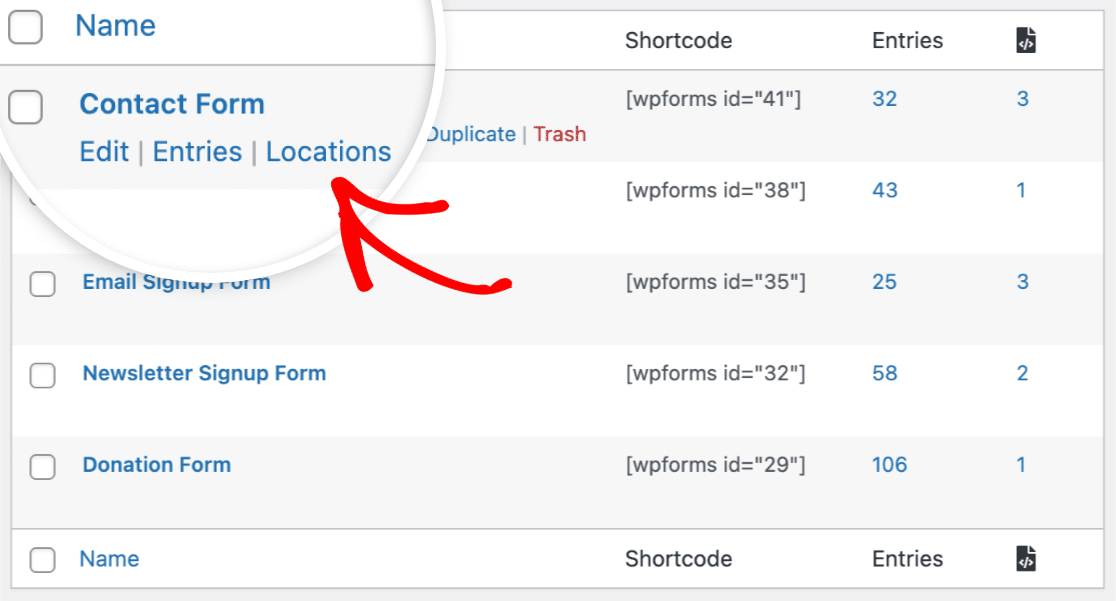
ซึ่งจะขยายเป็นเมนูที่แสดงชื่อหน้าหรือวิดเจ็ตที่แบบฟอร์มปรากฏขึ้นพร้อมลิงก์ที่ชี้ไปยังตำแหน่งของพวกเขา
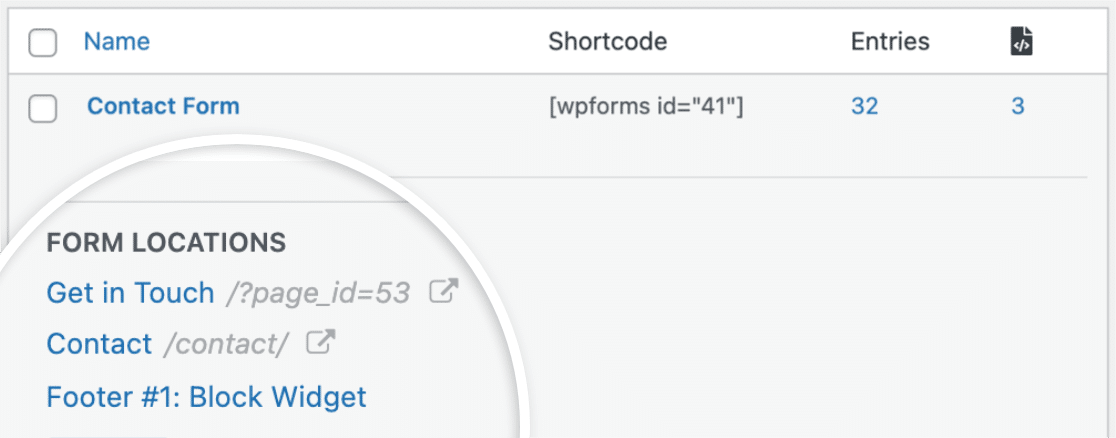
ตำแหน่งของฟอร์มช่วยปรับปรุงความสามารถในการติดตามฟอร์มของคุณอย่างมาก และดูพื้นที่ต่างๆ ทั้งหมดของไซต์ของคุณที่ฝังฟอร์มแต่ละฟอร์มได้อย่างรวดเร็ว กล่าวอีกนัยหนึ่ง เป็นเพียงสิ่งที่คุณต้องการเพื่อให้ไซต์ของคุณมีการบำรุงรักษาต่ำ!
ต่อไป เราจะแสดงวิธีทำให้ไซต์ของคุณได้รับการปรับให้เหมาะสมสำหรับการค้นหาทั่วไปด้วยวิธีที่ไม่ต้องบำรุงรักษามาก
2. รับคำแนะนำ SEO แบบเรียลไทม์ด้วย AIOSEO
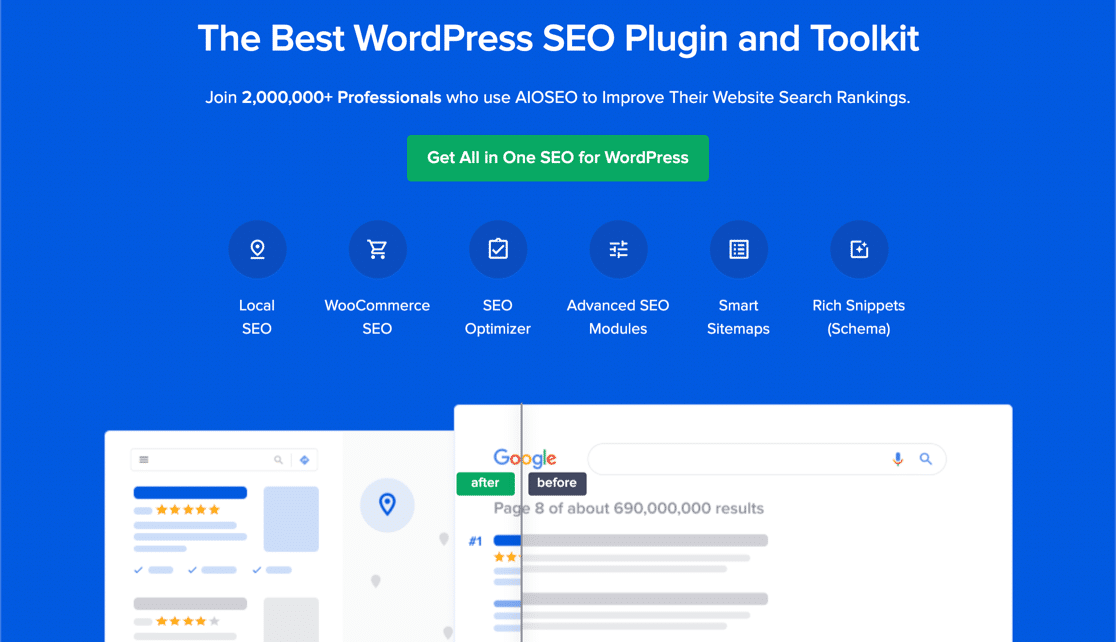
AIOSEO เป็นปลั๊กอิน WordPress Search Engine Optimization (SEO) ชั้นนำ ปลั๊กอินนี้มีคุณสมบัติที่มีประโยชน์มากมาย เช่น แผนผังไซต์ XML นอกเหนือจากการวิเคราะห์ SEO ในหน้าที่ทันสมัย

การเพิ่มประสิทธิภาพเว็บไซต์ของคุณสำหรับการค้นหาโดยไม่ต้องใช้ปลั๊กอิน SEO ที่แข็งแกร่งเพื่อช่วยจะมีความต้องการค่อนข้างมาก โชคดีที่ AIOSEO จะทำทุกอย่างเพื่อคุณ
และหากคุณไม่ได้เผยแพร่เนื้อหาจำนวนมาก เมื่อคุณตั้งค่า SEO สำหรับหน้าเว็บของคุณในครั้งแรก คุณจะไม่ต้องกลับมาที่หน้านี้อีกสักระยะ
สำหรับผู้ดูแลไซต์ที่มีงานยุ่ง วิธีที่ง่ายที่สุดในการตรวจสอบสถานะ SEO ของไซต์ของคุณคือการใช้รายการตรวจสอบ SEO ของ AIOSEO
หากต้องการค้นหาสิ่งนี้ในแบ็กเอนด์ของ WordPress ให้ไปที่ All in One SEO » SEO Analysis
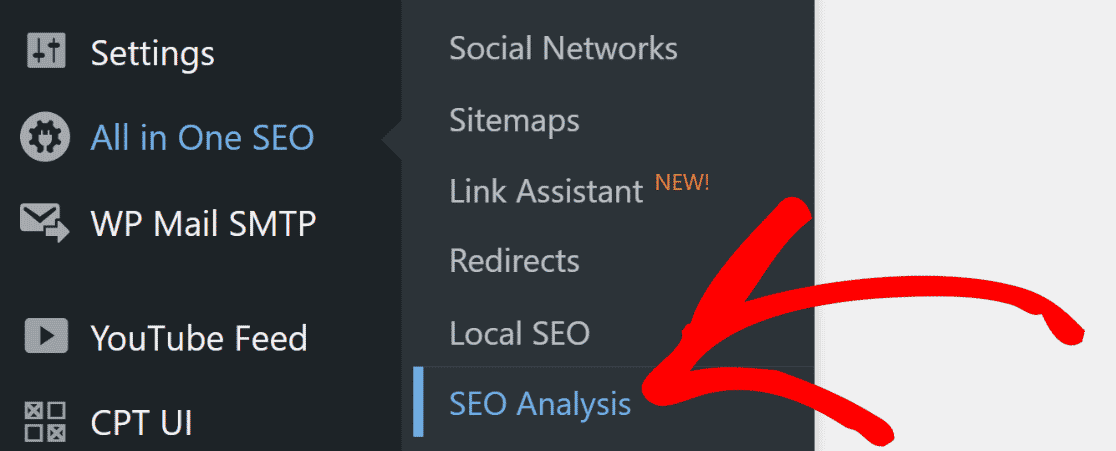
ในหน้านี้ คุณจะพบ รายการตรวจสอบ SEO ที่สมบูรณ์สำหรับเว็บไซต์ของคุณ โดยแสดงคำแนะนำสำหรับการปรับปรุงและปัญหาสำคัญที่ต้องแก้ไข
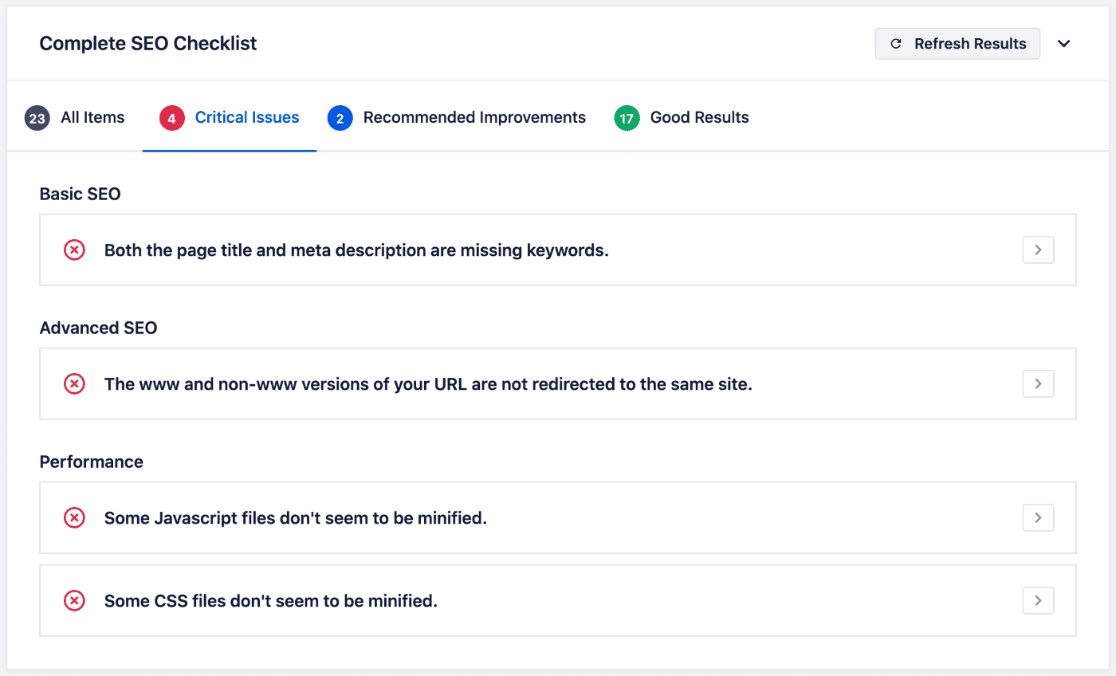
เมื่อตั้งค่าทุกอย่างเรียบร้อยแล้ว หน้านี้จะเป็นแดชบอร์ด SEO แบบครบวงจรที่ช่วยประหยัดเวลาในการตรวจสอบด้วยตนเอง
ต่อไปนี้คือคู่มือฉบับสมบูรณ์ในการตั้งค่า AIOSEO เพื่อเพิ่มประสิทธิภาพ SEO ให้ดีขึ้นโดยใช้ความพยายามเพียงเล็กน้อย
นอกจากการตั้งค่า SEO ที่ไม่ต้องบำรุงรักษาแล้ว คุณจะต้องใช้การติดตาม Google Analytics จากภายในแดชบอร์ดของ WordPress ด้วย
เราจะพูดถึงเรื่องนี้ในขั้นตอนต่อไป
3. รับภาพรวม Google Analytics ในแดชบอร์ด WordPress
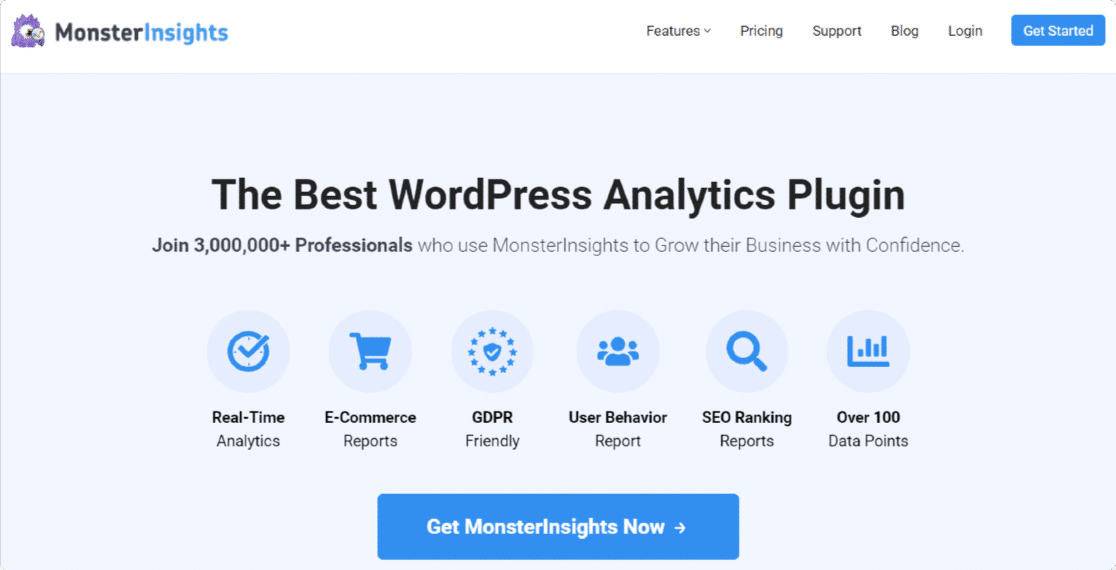
MonsterInsights เป็นปลั๊กอิน WordPress ชั้นนำสำหรับการนำข้อมูลเชิงลึกจาก Google Analytics ไปยังแดชบอร์ด WordPress ของคุณ
ไม่ว่าจุดประสงค์ของเว็บไซต์ของคุณจะเป็นเช่นไร หากคุณต้องการข้อมูลที่มีค่าเกี่ยวกับผู้ที่เข้าชมเว็บไซต์ของคุณและพฤติกรรมของพวกเขา Google Analytics เป็นเครื่องมือที่สมบูรณ์แบบสำหรับสิ่งนี้ คุณอาจไม่มีเวลาเข้าสู่บัญชี Google Analytics ของคุณบ่อยๆ
MonsterInsights แก้ปัญหานี้ด้วยการมอบวิธีการดูรายงาน Google Analytics ของคุณแบบไม่ต้องบำรุงรักษาจากภายในแดชบอร์ดของ WordPress
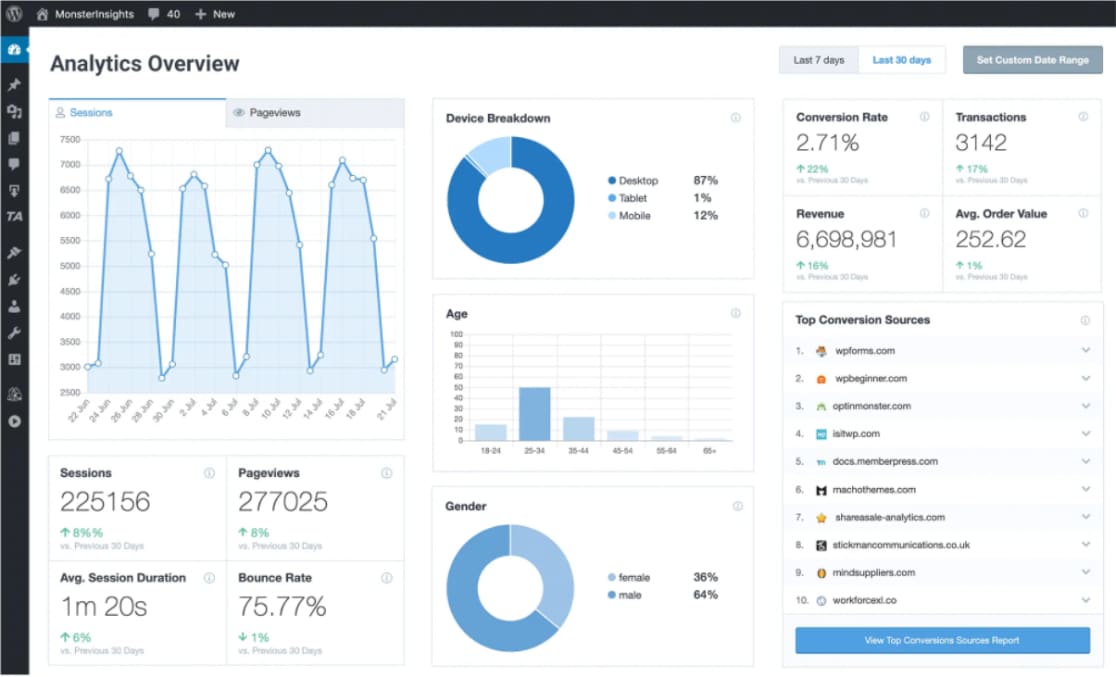
คุณไม่จำเป็นต้องรวมชั้นข้อมูลใน Google Analytics อีกต่อไป ข้อมูลที่มีค่าทั้งหมดที่คุณต้องการมีอยู่ในพื้นที่ผู้ดูแลระบบ WordPress ของคุณด้วย MonsterInsights
นี่คือคู่มือฉบับสมบูรณ์ในการตั้งค่า MonsterInsights บนเว็บไซต์ WordPress ของคุณ
4. ปกป้องเว็บไซต์ของคุณจากภัยคุกคามในเชิงรุก
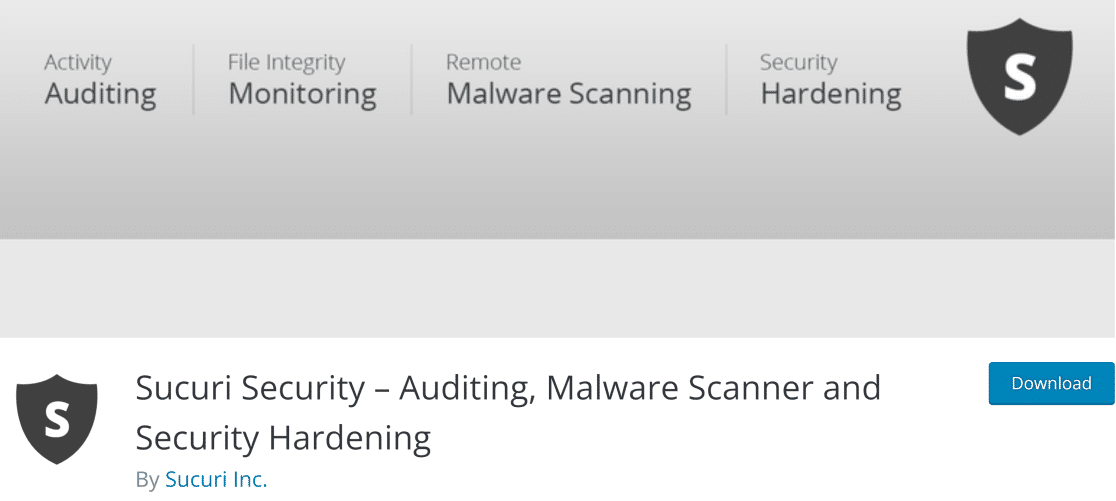
Sucuri เป็นปลั๊กอิน WordPress ฟรีที่มีคุณลักษณะด้านความปลอดภัยที่เป็นประโยชน์มากมาย แนวทางปฏิบัติที่ดีที่สุดด้านความปลอดภัยของ WordPress ขั้นพื้นฐานมักจะดีพอที่จะป้องกันภัยคุกคามเล็กน้อยถึงปานกลางในเว็บไซต์ของคุณ ตราบใดที่คุณคอยดูแลความปลอดภัยของ WordPress อย่างใกล้ชิด และสแกนหามัลแวร์เป็นระยะ
แต่ถ้าคุณต้องการตั้งค่าเว็บไซต์ที่มีการบำรุงรักษาต่ำ วิธีนี้จะไม่เหมาะ คุณสามารถใช้ปลั๊กอินความปลอดภัย WordPress อันทรงพลัง เช่น Sucuri เพื่อตั้งค่าความปลอดภัยขั้นสูง และส่งรายงานประจำไปยังอีเมลของคุณ
แม้ว่าฟีเจอร์หลายอย่างของ Sucuri จะให้บริการฟรี แต่คุณสามารถปรับปรุงความปลอดภัยของคุณให้ดียิ่งขึ้นไปอีกด้วยฟีเจอร์ขั้นสูงที่มีให้ในแผน Sucuri แบบชำระเงิน
สิ่งหนึ่งที่ควรทราบคือ Sucuri มีแนวโน้มที่จะส่งรายงานค่อนข้างน้อย คุณอาจต้องการใช้ที่อยู่อีเมลเฉพาะสำหรับรับอีเมลเหล่านี้เพื่อป้องกันไม่ให้อีเมลหลักของคุณยุ่งเหยิง
ในการดำเนินการนี้ ให้ไปที่การแจ้งเตือนในแดชบอร์ดของ Sucuri เลื่อนลงไปที่ Alerts Recipient และป้อนอีเมลเฉพาะที่คุณต้องการใช้ บันทึกการเปลี่ยนแปลงและนั่นคือทั้งหมด
5. ตั้งค่าการสำรองข้อมูลตามกำหนดเวลา
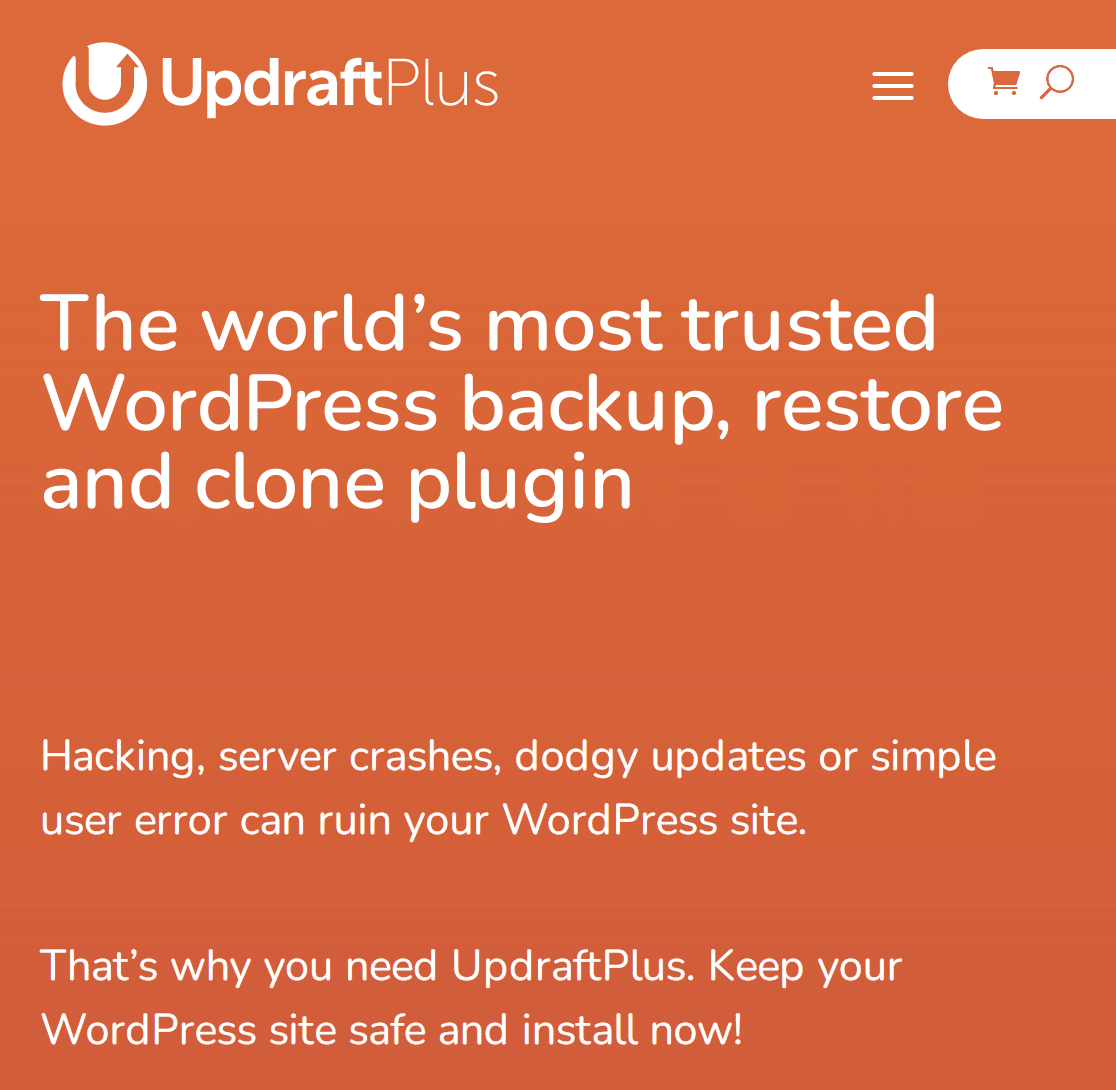
UpdraftPlus เป็นหนึ่งในปลั๊กอิน WordPress อันดับต้น ๆ สำหรับสร้างข้อมูลสำรองของเว็บไซต์ของคุณ ไม่ว่าเว็บไซต์ของคุณจะมีขนาดเท่าใด คุณจะต้องแน่ใจว่าหากมีสิ่งผิดปกติเกิดขึ้น คุณจะต้องสำรองข้อมูลไว้
ข้อดีอย่างหนึ่งของ UpdraftPlus คือคุณสามารถตั้งค่าปลั๊กอินให้ดำเนินการสำรองข้อมูลตามกำหนดเวลาบ่อยครั้งได้ด้วยตัวเอง วิธีนี้สะดวกมากสำหรับผู้ดูแลเว็บไซต์ที่ต้องการดูแลเว็บไซต์ให้บำรุงรักษาต่ำ
คุณสามารถใช้ UpdraftPlus เวอร์ชันฟรีได้โดยดาวน์โหลดจากไดเร็กทอรีปลั๊กอิน WordPress
UpdraftPlus มาพร้อมกับการกำหนดค่าล่วงหน้า ดังนั้นคุณไม่จำเป็นต้องเปลี่ยนแปลงอะไรมาก คุณควรตรวจสอบว่าตำแหน่งสำรองเริ่มต้นและความถี่ในการสำรองข้อมูลเหมาะสมกับคุณหรือไม่
ในแดชบอร์ดของ WordPress ให้ไปที่ การตั้งค่า » การสำรองข้อมูล UpdraftPlus ตอนนี้ คุณจะอยู่ในแดชบอร์ด UpdraftPlus ซึ่งคุณจะเห็นแท็บ การตั้งค่า อื่น คลิกที่นี้

คุณสามารถลองใช้การตั้งค่าเหล่านี้เพื่อตั้งค่าการสำรองข้อมูลด้วยตนเองหรืออัตโนมัติและความถี่ในการสำรองข้อมูล
6. การเพิ่มประสิทธิภาพฐานข้อมูลอัตโนมัติ
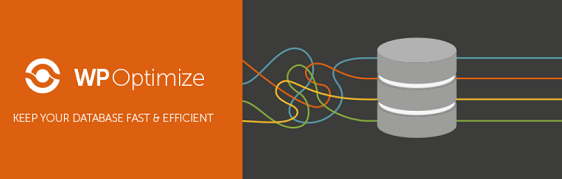
WP-Optimize เป็นปลั๊กอินที่เราแนะนำให้รักษาฐานข้อมูลของคุณให้อยู่ในสภาพดี เมื่อเว็บไซต์เติบโตขึ้น ฐานข้อมูลของพวกเขาก็สะสมข้อมูลจำนวนมากซึ่งอาจทำให้ช้าลงได้ ข้อมูลจำนวนมากนี้ไร้ประโยชน์และควรถูกตัดแต่ง
คุณสามารถทำได้ด้วยตนเองจากบัญชีเว็บโฮสติ้งของคุณ แต่ต้องใช้เวลาและความพยายามอย่างมาก โซลูชันที่ง่ายกว่าและไม่ต้องบำรุงรักษามากคือการติดตั้งปลั๊กอินการเพิ่มประสิทธิภาพฐานข้อมูล เช่น WP Optimize ซึ่งช่วยให้ฐานข้อมูลของคุณสะอาดและเรียบร้อยในเชิงรุก
ประโยชน์เพิ่มเติมอย่างหนึ่งของการใช้ WP-Optimize ก็คือมันทำงานร่วมกับ UpdraftPlus ได้เป็นอย่างดี ดังนั้นคุณจึงสามารถเรียกใช้การสำรองข้อมูลเว็บไซต์ของคุณได้ทุกครั้งที่ WP-Optimize ดำเนินการงานปรับฐานข้อมูลให้เหมาะสม
WP-Optimize ได้รับการกำหนดค่าไว้ล่วงหน้า คุณจึงไม่ต้องตั้งค่าอะไรมาก จากแดชบอร์ด WordPress ให้คลิกที่ WP-Optimize » Database
จากนั้น คลิก Run all Selected Optimizations และนั่นคือทั้งหมดที่คุณต้องทำเพื่อให้ฐานข้อมูลของคุณมีขนาดพอเหมาะ
แค่นั้นแหละ! เราได้ครอบคลุมทุกสิ่งที่คุณต้องการเพื่อสร้างเว็บไซต์ที่มีการบำรุงรักษาต่ำ ใน WordPress!
ถัดไป เรียนรู้ Wh ที่ปลั๊กอินยอดนิยมสำหรับการจัดการ WordPress Are
ในขณะที่การบำรุงรักษา WordPress ช่วยให้เว็บไซต์ของคุณทำงานได้และปลอดภัย การจัดการ WordPress นั้นเกี่ยวกับการทำให้มั่นใจว่าหน้าที่หลักของธุรกิจในเว็บไซต์ของคุณนั้นประสบความสำเร็จ ดูคำแนะนำเกี่ยวกับเครื่องมือชั้นนำสำหรับการจัดการ WordPress!
พร้อมที่จะสร้างแบบฟอร์มของคุณแล้วหรือยัง? เริ่มต้นวันนี้ด้วยปลั๊กอินสร้างแบบฟอร์ม WordPress ที่ง่ายที่สุด WPForms Pro มีเทมเพลตฟรีมากมายและรับประกันคืนเงินภายใน 14 วัน
หากบทความนี้ช่วยคุณได้ โปรดติดตามเราบน Facebook และ Twitter เพื่อดูบทแนะนำและคำแนะนำเกี่ยวกับ WordPress ฟรีเพิ่มเติม
